- Partie 1. Comment trouver le mot de passe WiFi sur iPhone via les paramètres WiFi
- Partie 2. Comment trouver le mot de passe WiFi sur iPhone à l'aide du gestionnaire de mots de passe iPhone FoneLab
- Partie 3. Comment trouver le mot de passe WiFi sur iPhone via les paramètres de mots de passe
- Partie 4. FAQ sur la façon de trouver le mot de passe WiFi sur iPhone
 Gestionnaire de mots de passe iPhone FoneLab
Gestionnaire de mots de passe iPhone FoneLab
Gérez facilement et efficacement les mots de passe sur iPhone, iPad ou iPod.
- Changer le mot de passe Instagram de l'iPhone
- Changer le mot de passe NetFlix sur iPhone
- Changer le mot de passe Outlook sur iPhone
- Changer le mot de passe AOL sur iPhone
- Mot de passe de remplissage automatique sur iPhone
- Mot de passe de messagerie vocale sur iPhone
- Mots de passe de messagerie sur iPhone
- Mot de passe Notes oublié sur iPhone
Trouvez le mot de passe WiFi sur iPhone de manière simple
 Mis à jour par Lisa Ou / 08 avril 2024 14:20
Mis à jour par Lisa Ou / 08 avril 2024 14:20Comment retrouver mon mot de passe WiFi sur mon iPhone ? Mon appareil a toujours été connecté au réseau jusqu'à ce que mon ami me demande de connecter également son appareil au réseau. Cependant, j'ai déjà oublié le mot de passe WiFi car cela fait si longtemps que je ne l'ai pas saisi sur mon iPhone. Y a-t-il un moyen de le visualiser ? Si tel est le cas, aidez-moi s'il vous plaît en fournissant quelques lignes directrices.
Les mots de passe oubliés font partie des problèmes les plus frustrants que vous puissiez rencontrer sur un appareil. Il vous empêche d'accéder à diverses fonctionnalités, applications et plates-formes de l'iPhone si vous oubliez un mot de passe comme un réseau WiFi. En dehors de cela, vous pouvez également être confronté à une situation comme celle ci-dessus, dans laquelle vous aurez des difficultés à partager la connexion Internet avec vos amis.

Heureusement, différentes techniques sont disponibles pour vous aider à retrouver et visualiser à nouveau votre mot de passe WiFi. Avec les parties suivantes ci-dessous, vous pouvez enfin visualiser et partager votre réseau WiFi pour jouer avec des amis à tout moment. Du programme par défaut au programme professionnel, nous garantissons que les informations ci-dessous vous permettront de visualiser sans effort votre mot de passe WiFi sur l'iPhone.

Liste de guide
- Partie 1. Comment trouver le mot de passe WiFi sur iPhone via les paramètres WiFi
- Partie 2. Comment trouver le mot de passe WiFi sur iPhone à l'aide du gestionnaire de mots de passe iPhone FoneLab
- Partie 3. Comment trouver le mot de passe WiFi sur iPhone via les paramètres de mots de passe
- Partie 4. FAQ sur la façon de trouver le mot de passe WiFi sur iPhone

FoneLab iPhone Password Manager vous permet de numériser, d'afficher et de classer et plus encore pour iPhone, iPad ou iPod Touch.
- Scannez les mots de passe sur iPhone, iPad ou iPod touch.
- Exportez vos mots de passe depuis des appareils et enregistrez-les sous forme de fichier CSV.
- Restaurez vos mots de passe de messagerie, Wi-Fi, Google, Facebook, etc.
Partie 1. Comment trouver le mot de passe WiFi sur iPhone via les paramètres WiFi
La première procédure à essayer consiste à manipuler les paramètres WiFi. Si vous accédez à la section WiFi, l'application Paramètres vous permettra d'afficher le mot de passe d'un réseau connecté. Il s'agit de la méthode par défaut pour trouver un mot de passe WiFi, mais elle présente des limites. Tout d’abord, vous ne pourrez visualiser que les mots de passe des réseaux déjà connectés à l’appareil. Deuxièmement, ils ne seront affichés qu’avec le code d’accès de l’appareil ou Face ID, ce qui ne pose généralement pas de problème.
Suivez le processus simple ci-dessous pour comprendre comment trouver votre mot de passe WiFi sur un iPhone via les paramètres WiFi :
Étape 1Parcourez l'écran d'accueil de votre iPhone jusqu'à ce que vous voyiez le Paramètres application, puis appuyez dessus. Une fois son interface affichée, appuyez sur le WiFi sur la zone supérieure pour ouvrir la fonctionnalité. Ensuite, assurez-vous que le curseur WiFi est activé, puis appuyez sur l'icône i à côté du Réseau WiFi dont vous souhaitez consulter le mot de passe.
Étape 2Lorsque les informations du réseau sont présentées, appuyez sur le Mot de Passe champ, puis vous serez invité à fournir le code d’accès de votre appareil. Ainsi, saisissez-le ou utilisez votre Face ou Touch ID en conséquence. Le mot de passe WiFi s'affichera ensuite sur l'écran.
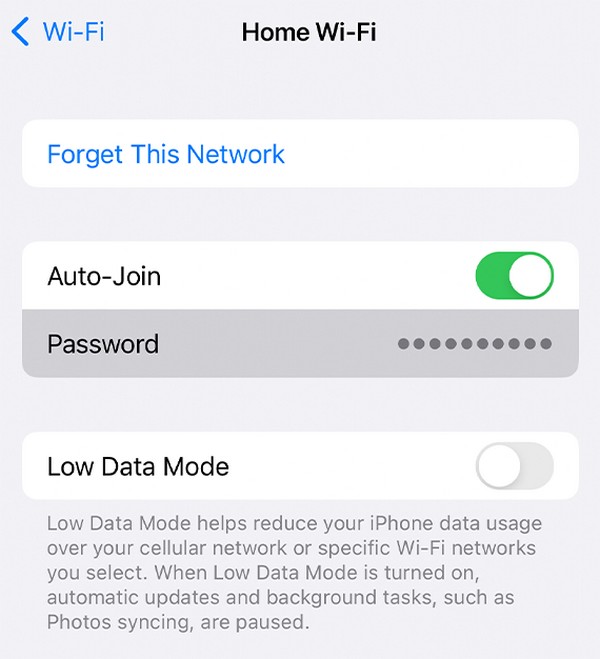
Partie 2. Comment trouver le mot de passe WiFi sur iPhone à l'aide du gestionnaire de mots de passe iPhone FoneLab
Gestionnaire de mots de passe iPhone FoneLab, en revanche, est un programme professionnel auquel vous pouvez faire confiance pour trouver des mots de passe sur un iPhone. Ainsi, il visualisera également efficacement le mot de passe du réseau WiFi lié à votre appareil. Une fois que vous le voyez, le programme vous permettra de l'enregistrer ainsi que les autres mots de passe sous forme de fichier CSV. De cette façon, vous en aurez une copie, que vous pourrez consulter chaque fois que vous oubliez non seulement un mais également les autres mots de passe WiFi sur votre iPhone.

FoneLab iPhone Password Manager vous permet de numériser, d'afficher et de classer et plus encore pour iPhone, iPad ou iPod Touch.
- Scannez les mots de passe sur iPhone, iPad ou iPod touch.
- Exportez vos mots de passe depuis des appareils et enregistrez-les sous forme de fichier CSV.
- Restaurez vos mots de passe de messagerie, Wi-Fi, Google, Facebook, etc.
De plus, FoneLab iPhone Password Manager ne gère pas seulement les mots de passe WiFi. Il vous permet également d'afficher et de récupérer les mots de passe que vous avez utilisés auparavant sur le Web et les applications de l'iPhone, vos comptes de messagerie, votre code d'accès à l'écran, votre identifiant Apple et votre carte de crédit. Par conséquent, vous pouvez vous attendre à ce qu’elle soit plus bénéfique que d’autres méthodes, d’autant plus que le programme ne nécessite pas de navigation. Vous pouvez faire confiance à son interface claire pour vous offrir une procédure fluide.
Comprenez les étapes ci-dessous orientées vers l'utilisateur comme modèle pour trouver le mot de passe WiFi sur iPhone à l'aide de Gestionnaire de mots de passe iPhone FoneLab:
Étape 1Téléchargez le fichier FoneLab iPhone Password Manager en appuyant sur Téléchargement gratuit sur la page Web principale du programme. Vous pouvez cliquer directement sur le bouton, ou si votre ordinateur exécute macOS, cliquez sur le bouton Aller à la version Mac option en premier. Une fois le programme d'installation enregistré, double-cliquez dessus dans vos dossiers pour lancer l'installation, puis exécutez ensuite le gestionnaire de mots de passe.
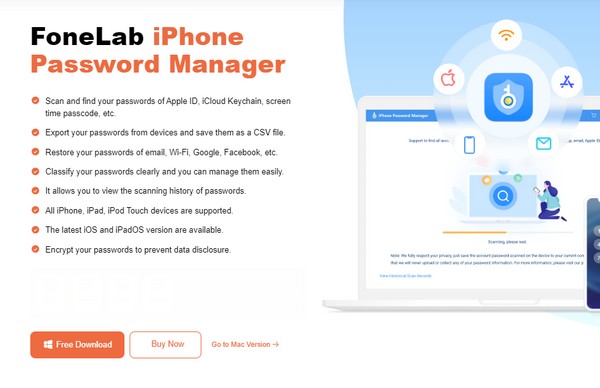
Étape 2Lorsque le programme démarre et affiche l'interface principale, votre appareil doit se connecter via un câble Lightning. De cette façon, il peut détecter et lire le contenu de votre iPhone, y compris ses mots de passe. Mais avant cela, vous devez d'abord définir ou créer un mot de passe de sauvegarde iTunes dans les champs de texte désignés pour passer à l'écran suivant.
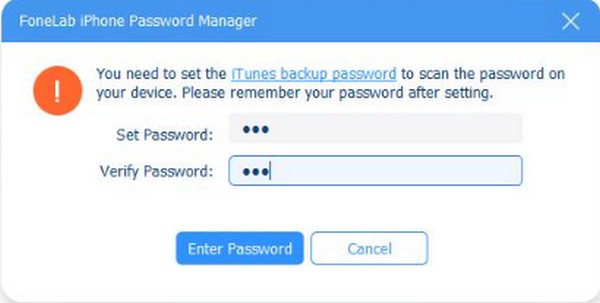
Étape 3Enfin, les informations du mot de passe de votre appareil seront révélées par catégorie. Clique le Mot de passe WiFi en haut de la colonne de gauche et les informations sur les réseaux WiFI auxquels vous vous êtes précédemment connecté seront révélées. Ainsi, trouvez le réseau et cliquez sur le icône des yeux correspondant à celui-ci. Le mot de passe WiFi que vous avez choisi sera alors affiché.
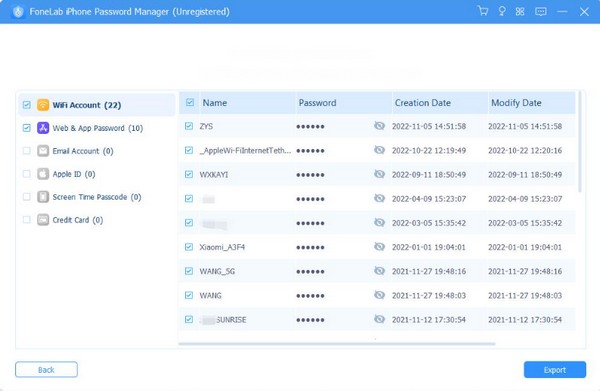
De plus, comme le nom de ce programme l'indique, il vous permet de gérer correctement les mots de passe de votre iPhone. Comme vous pouvez le constater, ils sont présentés par classification, ce qui vous permet de retrouver et de visualiser les mots de passe plus rapidement.

FoneLab iPhone Password Manager vous permet de numériser, d'afficher et de classer et plus encore pour iPhone, iPad ou iPod Touch.
- Scannez les mots de passe sur iPhone, iPad ou iPod touch.
- Exportez vos mots de passe depuis des appareils et enregistrez-les sous forme de fichier CSV.
- Restaurez vos mots de passe de messagerie, Wi-Fi, Google, Facebook, etc.
Partie 3. Comment trouver le mot de passe WiFi sur iPhone via les paramètres de mots de passe
Pendant ce temps, l'application Paramètres dispose également d'une section Mot de passe où vous verrez la plupart des mots de passe que vous avez utilisés sur l'iPhone. Vous pouvez facilement accéder à cette zone sur l'appareil si vous êtes le propriétaire et pouvez fournir le mot de passe de l'iPhone. En effet, l'exigence d'un mot de passe garantira la sécurité des mots de passe de l'appareil, y compris les réseaux WiFi. De plus, cela évite les accès non autorisés, d’autant plus que les mots de passe sont des informations sensibles.
Suivez les instructions simples ci-dessous pour savoir comment trouver un mot de passe WiFi enregistré sur iPhone via les paramètres de mots de passe :
Étape 1Visitez votre iPhone Paramètres application, puis faites défiler jusqu'à ce que le mots de passe L'onglet se matérialise à l'écran. Ensuite, appuyez dessus et vous verrez les mots de passe que vous avez utilisés sur l'iPhone, y compris les mots de passe WiFi.
Étape 2À partir de là, faites défiler jusqu'à ce que votre réseau WiFi soit présenté, puis appuyez dessus pour afficher ses informations. Ensuite, sélectionnez le Mot de Passe option, et le mot de passe WiFi que vous souhaitez sera immédiatement dévoilé.
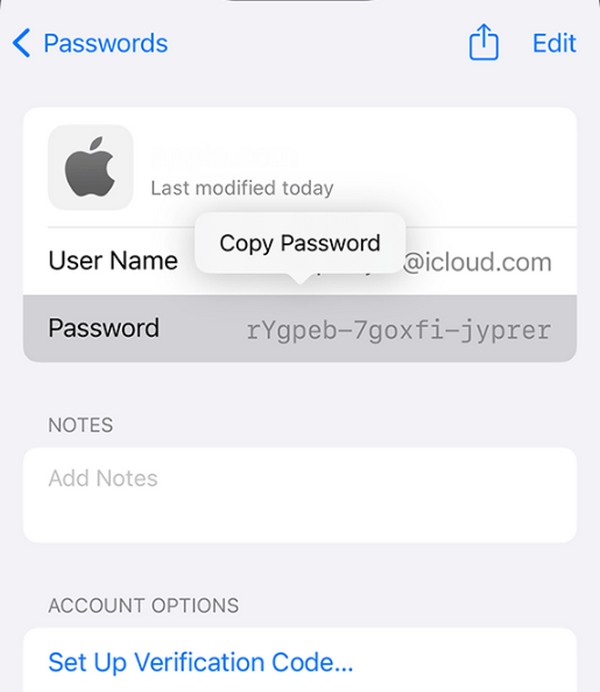

FoneLab iPhone Password Manager vous permet de numériser, d'afficher et de classer et plus encore pour iPhone, iPad ou iPod Touch.
- Scannez les mots de passe sur iPhone, iPad ou iPod touch.
- Exportez vos mots de passe depuis des appareils et enregistrez-les sous forme de fichier CSV.
- Restaurez vos mots de passe de messagerie, Wi-Fi, Google, Facebook, etc.
Partie 4. FAQ sur la façon de trouver le mot de passe WiFi sur iPhone
1. Est-il possible d'afficher un mot de passe WiFi qui n'est pas connecté à l'iPhone ?
Malheureusement, il n’existe pas de méthode officielle pour ce faire. Mais si le mot de passe WiFi a déjà été connecté et que vous l'avez seulement oublié sur votre appareil, il sera possible de le retrouver dans votre Paramètres section de mot de passe de l'application. Cependant, nous avons recommandé Gestionnaire de mots de passe iPhone FoneLab d’autant plus que son efficacité a été prouvée à de multiples reprises.
2. Puis-je partager mon réseau WiFi depuis mon iPhone vers un Android ?
Oui, vous pouvez le faire en partageant le mot de passe du réseau WiFi avec Android. C'est parce qu'il n'existe aucune technique officielle pour partager automatiquement le WiFi d'un iPhone vers Android. Vous ne pouvez le partager que si vous connaissez le mot de passe du réseau et que vous le saisissez sur l'appareil Android. Mais si vous avez oublié le mot de passe, essayez les méthodes recommandées ci-dessus. Ils vous aideront à trouver et afficher le mot de passe WiFi sur un iPhone, vous permettant de le partager à tout moment.

FoneLab iPhone Password Manager vous permet de numériser, d'afficher et de classer et plus encore pour iPhone, iPad ou iPod Touch.
- Scannez les mots de passe sur iPhone, iPad ou iPod touch.
- Exportez vos mots de passe depuis des appareils et enregistrez-les sous forme de fichier CSV.
- Restaurez vos mots de passe de messagerie, Wi-Fi, Google, Facebook, etc.
Afficher les mots de passe oubliés sur un iPhone est devenu plus facile grâce aux méthodes par défaut d'Apple et aux programmes professionnels comme Gestionnaire de mots de passe iPhone FoneLab. Par conséquent, faites confiance à leurs processus et apaisez vos inquiétudes.
